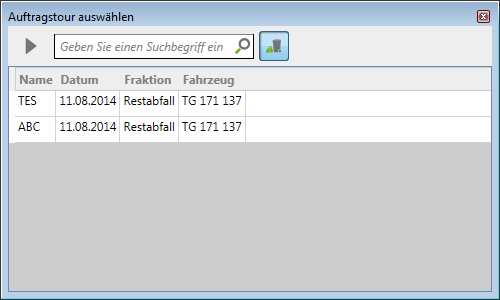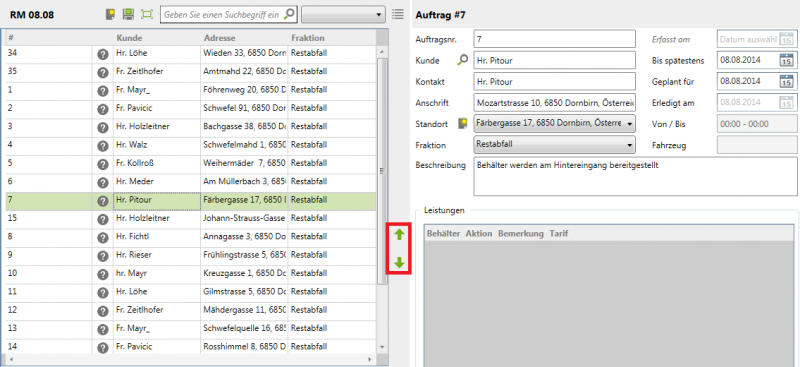Aufträge disponieren: Unterschied zwischen den Versionen
Admin (Diskussion | Beiträge) |
Admin (Diskussion | Beiträge) (→Status Auftrag) |
||
| Zeile 53: | Zeile 53: | ||
Wenn ein Auftrag erfolgreich abgeschlossen wird er als '''Erledigt''' [[Image:awm_status_accept.png]] markiert. | Wenn ein Auftrag erfolgreich abgeschlossen wird er als '''Erledigt''' [[Image:awm_status_accept.png]] markiert. | ||
| − | Falls der Auftrag noch nicht abgearbeitet wurde, scheint das Symbol [[Image: | + | Falls der Auftrag noch nicht abgearbeitet wurde, scheint das Symbol [[Image:awm_status_question.png]] auf. |
Sollte ein Auftrag nicht angenommen werden, z.B. weil nicht gewünschte Fraktionen enthalten sind, dann kann dieser Auftrag im [[ALOA touch]] | Sollte ein Auftrag nicht angenommen werden, z.B. weil nicht gewünschte Fraktionen enthalten sind, dann kann dieser Auftrag im [[ALOA touch]] | ||
| Zeile 60: | Zeile 60: | ||
Unter der Liste der Aufträge wird eine Zusammenfassung der Anzahl abgelehnter bzw. erledigter Sammelstellen angezeigt. | Unter der Liste der Aufträge wird eine Zusammenfassung der Anzahl abgelehnter bzw. erledigter Sammelstellen angezeigt. | ||
| − | |||
===Aufträge innerhalb einer Tour verschieben=== | ===Aufträge innerhalb einer Tour verschieben=== | ||
Version vom 8. August 2014, 08:37 Uhr
Hauptmenü / Aufträge
Sie können Aufträge disponieren indem Sie die gewünschten Aufträge markieren und mit Rechtsklick das Kontextmenü aufrufen.
Folgende Aktionen stehen im Kontextmenü zur Verfügung:
- Speichern: Speichert den gewählten Auftrag
- Disponieren: Verschieben von einer Tour in eine Andere oder verschieben von offenen Aufträgen in eine Tour
- Ablehnen: Der Status des Auftrags wird auf abgelehnt gesetzt
 wenn der Auftrag in der Tour nicht berücksichtigt werden soll.
wenn der Auftrag in der Tour nicht berücksichtigt werden soll.
- Löschen: Löscht den Auftrag aus der Datenbank
Auftrag disponieren
Sie können Offene Aufträge oder Aufträge welche einer Tour zugeordnet sind disponieren.
Wählen Sie dazu in der jeweiligen Liste der Aufträge die gewünschten Aufträge durch Markieren aus.
Klicken Sie nun mit rechts auf die markierten Aufträge um das Kontextmenü zu öffnen.
Wählen Sie im Kontextmenü den Punkt Disponieren aus.
Nun erscheint ein Dialog, in dem bereits die Touren, mit der selben Fraktion wie die Aufträg, gefiltert wurden.
Wenn Sie den Button Datei:awm .png deaktivieren, dann werden alle vorhandenen Touren angezeigt.
Wählen Sie die gewünschte Tour, in welche der Auftrag verschoben werden soll, und klicken Sie auf ![]() um die Aktion durchzuführen.
um die Aktion durchzuführen.
Auftrag aus Tour entfernen
Um einen Auftrag aus einer Tour zu entfernen wählen Sie im Kontextmenü den Punkt Aus Tour entfernen.
Der Auftrag wird nicht gelöscht, sondern in die Offenen Aufträge verschoben.
Wenn Sie über der Liste der Aufträge auf den Button ![]() klicken, dann gelangen Sie zur Liste der
klicken, dann gelangen Sie zur Liste der
offenen Aufträge.
Status Auftrag
Wenn ein Auftrag erfolgreich abgeschlossen wird er als Erledigt ![]() markiert.
markiert.
Falls der Auftrag noch nicht abgearbeitet wurde, scheint das Symbol Datei:awm status question.png auf.
Sollte ein Auftrag nicht angenommen werden, z.B. weil nicht gewünschte Fraktionen enthalten sind, dann kann dieser Auftrag im ALOA touch
abgelehnt werden. Dann scheint dieser Auftrag im ALOA awm als Abgelehnt ![]() auf.
auf.
Unter der Liste der Aufträge wird eine Zusammenfassung der Anzahl abgelehnter bzw. erledigter Sammelstellen angezeigt.
Aufträge innerhalb einer Tour verschieben
Sie können einzelne Aufträge innerhalb einer Tour verschieben.
Wählen Sie dazu einen Auftrag aus und verschieben diesen mit Hilfe der Pfeilbutton ![]() und
und ![]() .
.
Sie können altervativ dazu auch die Taste F8 (nach oben verschieben) und F9 (nach unten verschieben) verwenden.